Hoe Live-activiteiten te repareren die niet werken of in realtime worden bijgewerkt voor de iPhone-app
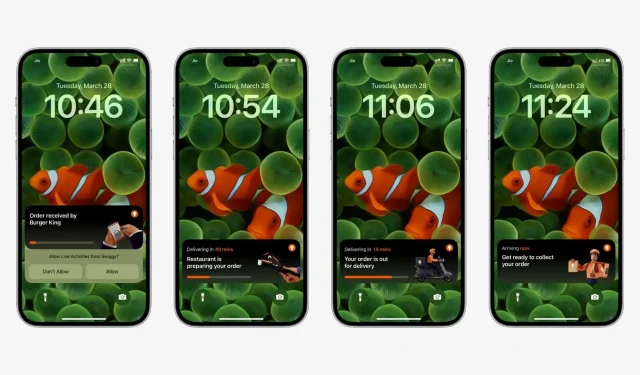
Lees wat u moet doen als u geen interactieve acties voor de iPhone-app kunt krijgen op het vergrendelingsscherm en in Dynamic Island, of als de app niet betrouwbaar werkt.
Wat is live-actie in iOS?
Live Activity zijn slimme meldingen die de hele tijd op het vergrendelingsscherm van uw iPhone blijven staan en in realtime worden bijgewerkt met nieuwe informatie. Dit is handig voor het bijhouden van sportprestaties, het bepalen van de afstand van uw Uber-rit, het bepalen van de status van voedselbezorging, het verkrijgen van actuele vluchtinformatie, het bekijken van de laatste weersvoorspellingen en meer.
Je hebt toegang tot interactieve acties op het vergrendelscherm of in het Berichtencentrum van elke iPhone met iOS 16. Je kunt ook interactieve acties zien in Dynamic Island op nieuwere iPhones zoals de iPhone 14 Pro.
Niet alle apps ondersteunen Live Activiteit
1) Houd er rekening mee dat niet alle iOS-apps live action ondersteunen, en dat zou jij ook niet moeten doen. Gerelateerd: lijst met iPhone-apps die Live Activity en Dynamic Island ondersteunen.
2) Ten tweede staan sommige apps, zoals CARROT Weather, mogelijk alleen live actie toe als je upgradet naar hun premium-versie.
3) En het allerbelangrijkste: interactieve acties verschillen van reguliere meldingen, omdat ze alleen verschijnen wanneer u iets specifieks doet in deze applicatie, wat u kan helpen bij het weergeven van realtime gegevens. Mijn bezorgapp Swiggy of mijn taxi-app Uber spammen bijvoorbeeld de hele dag met standaard notificaties over aanbiedingen en kortingen. Maar interactieve acties verschijnen alleen als ik eten bestel via de Swiggy-app of een rit boek met Uber. Op dezelfde manier laat een sport-app je mogelijk geen live actie zien als er geen live wedstrijd aan de gang is.
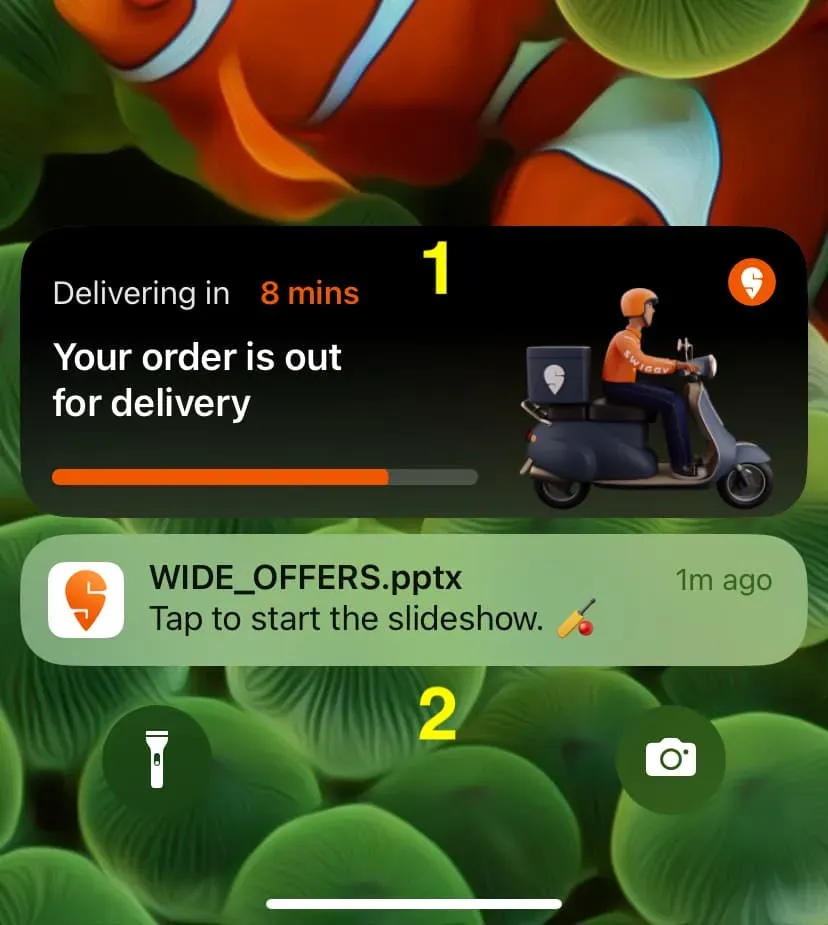
Met de bovenstaande feiten in gedachten, als je van een vriend hebt gehoord of een bericht op een sociaal netwerk bent tegengekomen waarin staat dat de app Live Activity ondersteunt maar niet werkt op je iPhone, volg dan de instructies om erachter te komen hoe je dit kunt oplossen .
Werk uw iPhone bij naar iOS 16.1 of hoger
U moet uw iPhone bijwerken naar iOS 16.1 of hoger om Live-activiteiten te laten werken. Dus als je iOS 15 of iOS 16 seed-builds gebruikt, ga dan naar de Instellingen-app > Algemeen > Software-update en installeer de meest recente versie van iOS.
Werk de app bij
Live Activity werkt alleen als de ontwikkelaar van de applicatie dit van zijn kant ondersteunt. En zelfs nadat ze dat hebben gedaan, krijg je deze functie pas nadat je de app hebt bijgewerkt. Dus ga naar de App Store, tik op je profielfoto en update al je apps.
Sta live-activiteiten van deze app toe
Wanneer een app u voor het eerst interactieve activiteiten probeert te tonen, vraagt deze u om toestemming om dit te blijven doen. Let gewoon op die “Live Actions” -banner en klik op “Toestaan” of “Altijd toestaan”.
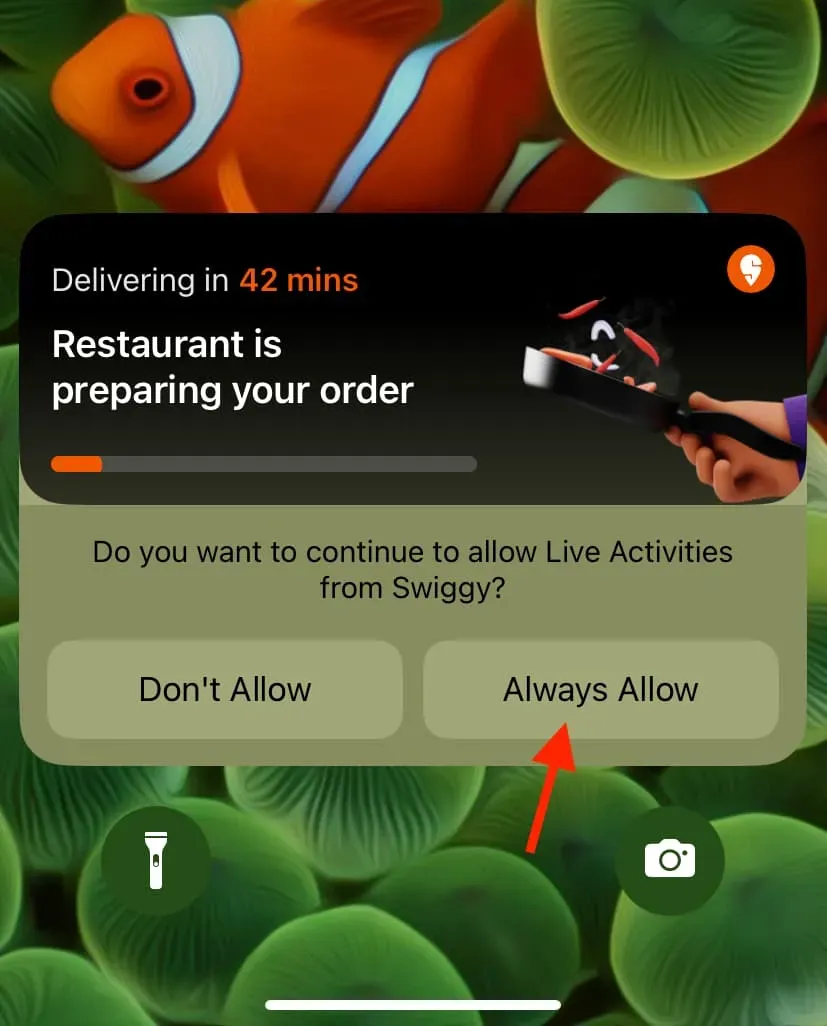
Zorg ervoor dat Live-activiteiten zijn ingeschakeld voor de app in de instellingen.
Als je in de bovenstaande stap ‘Niet toestaan’ hebt geselecteerd of het niet zeker weet, volg je deze stappen om de app toe te staan live activiteiten weer te geven:
- Open de app iPhone-instellingen.
- Scrol helemaal naar beneden en tik op de app.
- Klik op “Live Actions” en “Live Actions toestaan”.
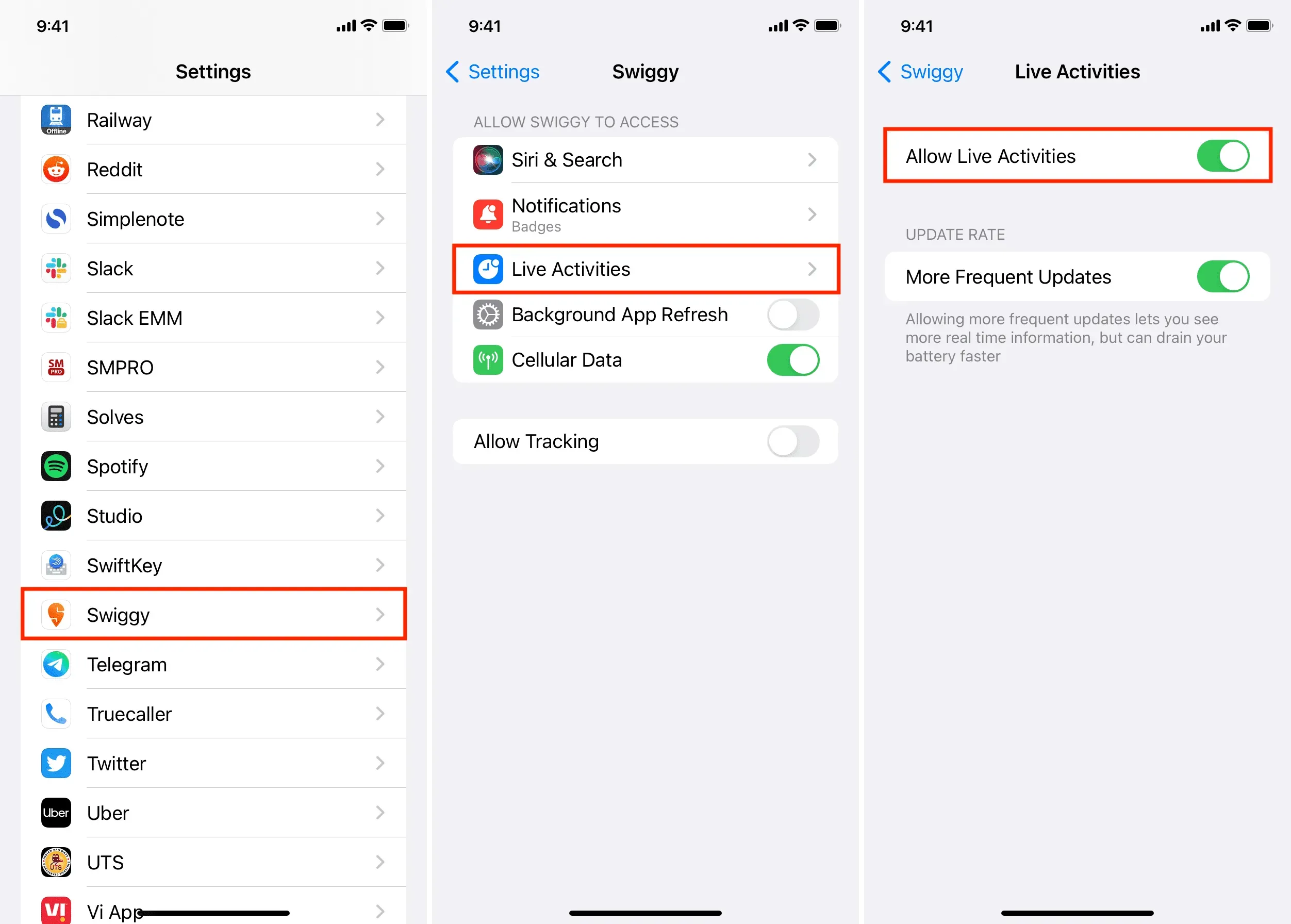
Opmerking. Als u in stap 3 geen interactieve acties ziet, betekent dit dat de toepassing deze niet ondersteunt. Update de app en je iPhone om dit op te lossen.
Schakel meldingen in voor deze app
Hoewel Live Activity een andere schakelaar heeft dan standaardmeldingen, raad ik je aan om meldingen van deze applicatie toe te staan om ervoor te zorgen dat Live Activity betrouwbaar werkt:
- Open de Instellingen-app op je iPhone en tik op Meldingen.
- Tik op de naam van de app in de lijst.
- Sta ten slotte meldingen toe.
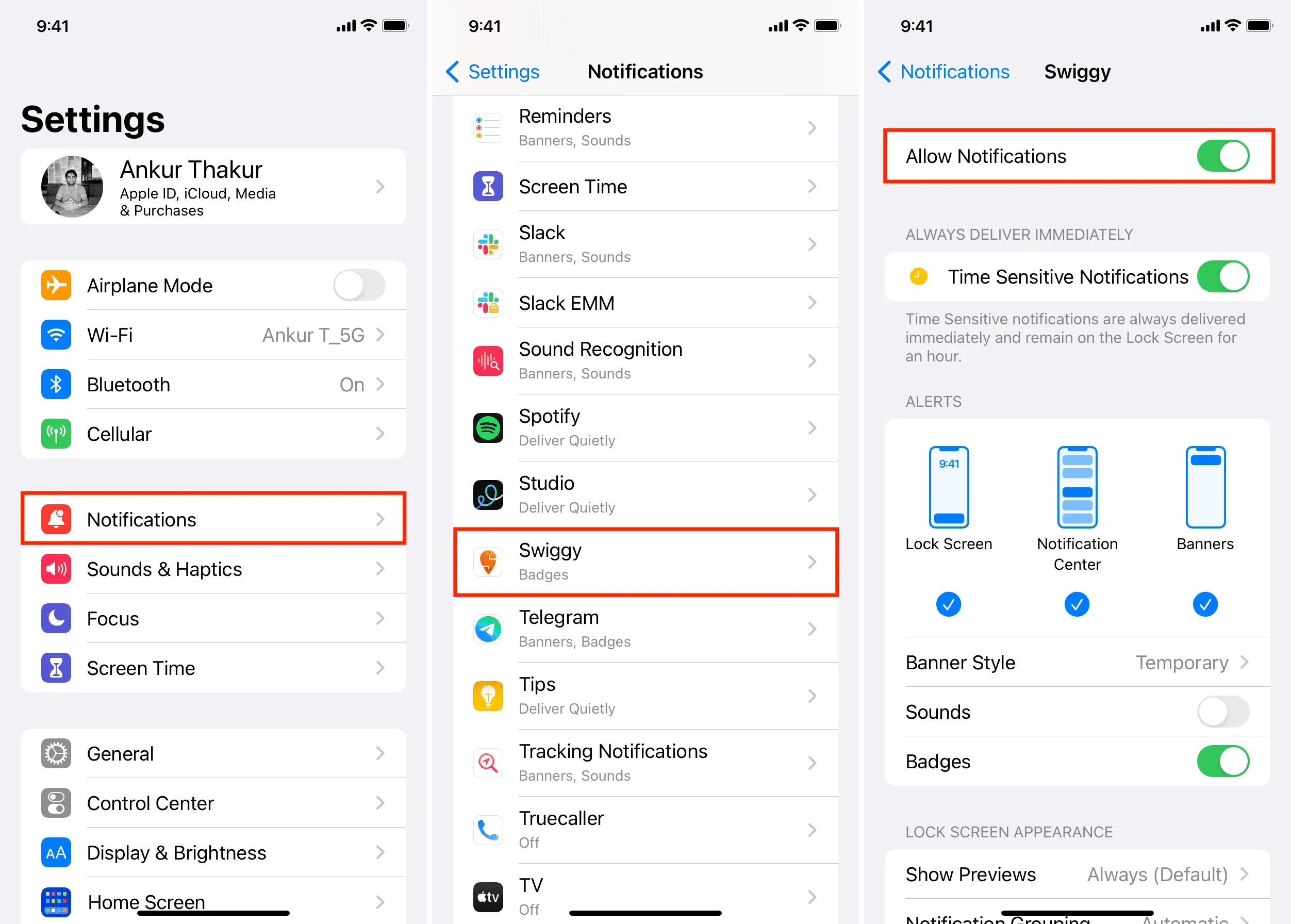
Schakel de energiebesparende modus uit
Live-activiteiten worden regelmatig bijgewerkt en vereisen daarom meer batterijvermogen. Als uw iPhone zich in de energiebesparende modus bevindt, verhindert iOS mogelijk dat Live Activity regelmatig wordt bijgewerkt of dat er helemaal geen realtime gegevens worden weergegeven. Schakel dus de energiebesparende modus uit om deze nieuwe functie correct te laten werken.
Ververs apps op de achtergrond inschakelen
Achtergrond App Refresh downloadt nieuwe inhoud voor de app, zelfs op de achtergrond. Als interactieve acties niet werken of actuele informatie weergeven, ga dan naar Instellingen > Algemeen > App vernieuwen op achtergrond > App vernieuwen op achtergrond en schakel dit in voor Wi-Fi en mobiele data.
Zorg voor een betrouwbare internetverbinding
Live Activity kan alleen worden bijgewerkt als uw iPhone is verbonden met internet. Dus als het vastloopt of helemaal niet verschijnt, controleer dan of wifi of mobiele gegevens correct werken op je telefoon.
Start je iPhone opnieuw op
Als de bovenstaande oplossingen uw probleem niet hebben opgelost, schakelt u uw iPhone uit en weer in. Daarna zou u de Live Activity op uw apparaat moeten zien draaien.
Sta live actie toe wanneer de iPhone is vergrendeld
Om meldingen op het vergrendelingsscherm te beschermen, hebt u Live Actions mogelijk geblokkeerd voor weergave op een vergrendelde iPhone. Zo ja, dan kunt u dit als volgt doen:
- Open iPhone-instellingen en tik op Face ID & toegangscode.
- Schakel “Live Actions” in onder het kopje “Toegang toestaan bij vergrendeling”.
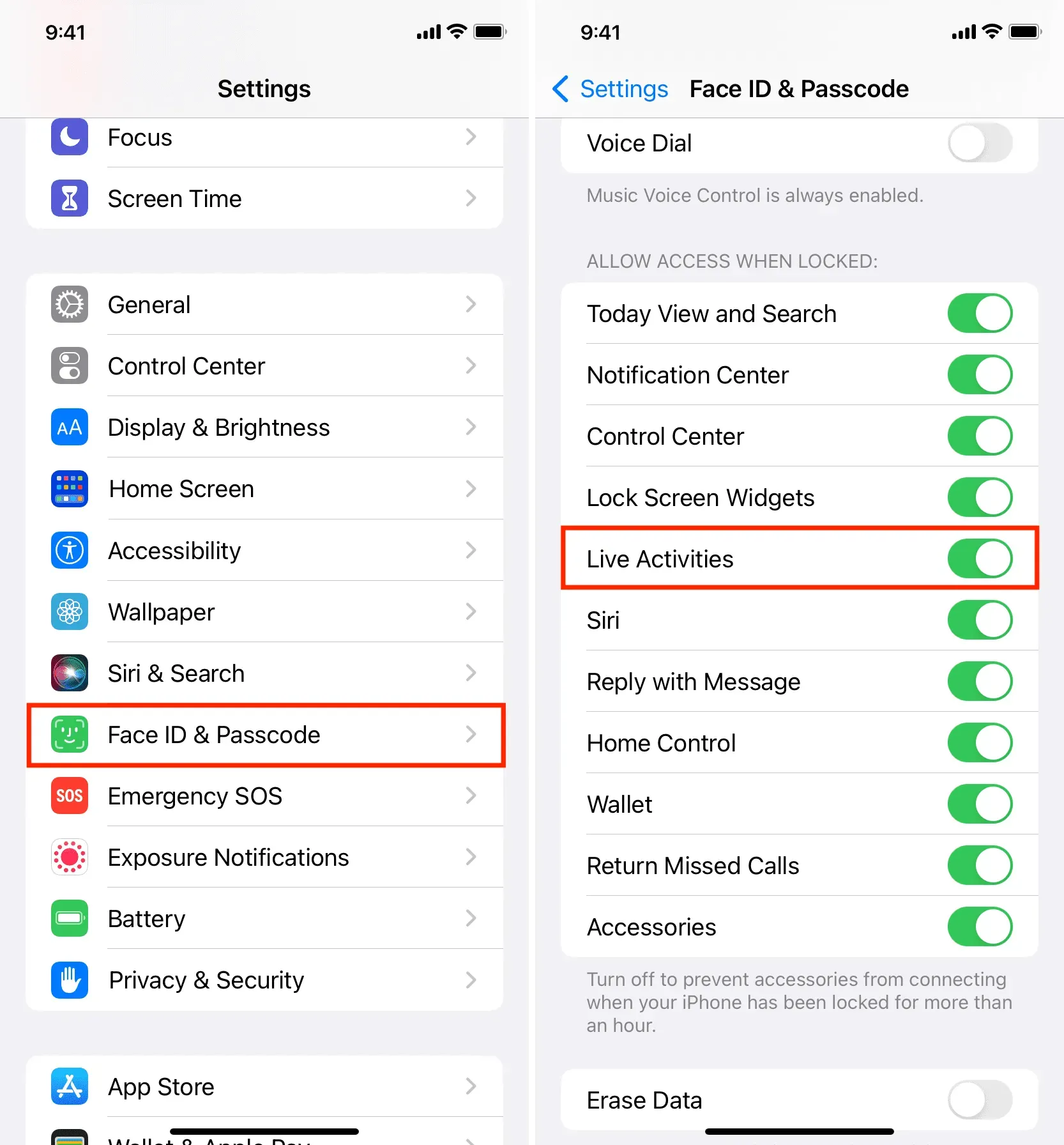
Geef de app alle benodigde machtigingen om correct te werken
Stel dat u Live Activiteit van Uber of een weer-app wilt ontvangen, maar de app heeft geen toegang tot uw locatie. In dit geval werkt het mogelijk niet. Open dus de app Instellingen, tik op de naam van de app en verleen deze de nodige machtigingen.
Sluit de app niet geforceerd
Soms kunnen live-activiteiten verdwijnen of niet worden bijgewerkt als u de betreffende applicatie geforceerd sluit. Dus vermijd het. U mag ook nooit applicaties forceren.
Ontvang frequentere Live Activity-updates
U kunt een specifieke iPhone-app zo instellen dat u vaker real-time activiteit laat zien, zodat u meer real-time informatie kunt zien. Het enige nadeel is dat het een negatieve invloed heeft op uw batterij. Maar als het belangrijk is om op de hoogte te blijven van de nieuwste sportuitslagen, kunt u deze functie inschakelen.
Open de applicatie regelmatig op volledig scherm
Ik heb ook gemerkt dat live-activiteiten kunnen bevriezen en niet worden bijgewerkt totdat je de app een paar seconden opent. Tik gewoon op de banner “Live Actions” en u gaat naar die app en vernieuwt en toont de nieuwste informatie.
Verwijder de app en installeer deze opnieuw
Als u tot slot nog steeds geen interactieve acties van de app ziet, verwijdert u deze en downloadt u deze opnieuw vanuit de App Store. Zelfs als het een betaalde app is, hoeft u deze niet opnieuw te kopen.
Nadat u de app hebt geïnstalleerd, opent u deze en verleent u de nodige machtigingen met betrekking tot meldingen, locaties en realtime activiteiten.
Zoek naar een alternatief
Tot slot, ook al heb je alles gedaan, als de app nog steeds geen live actie laat zien, heb je twee opties:
- Als je deze app echt leuk vindt, neem dan contact op met de ontwikkelaar en vraag of ze Live Activity ondersteunen. Als de app dat doet, vraag dan wat je moet doen om het te zien.
- Zoek naar een alternatieve app die in principe dezelfde kernfuncties biedt.
Bekijk het volgende: Aangepaste interactieve activiteiten maken en gebruiken in iOS 16 met de ActivityBuilder-app.
Geef een reactie